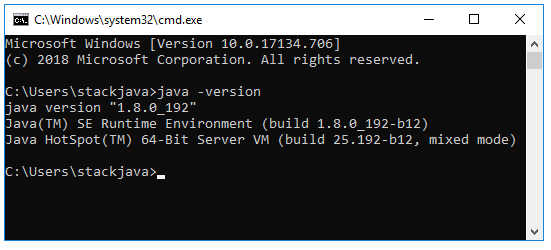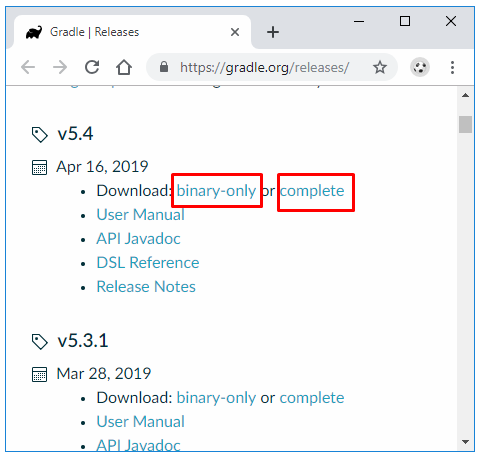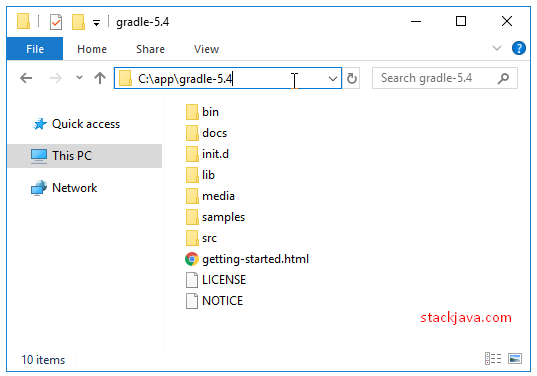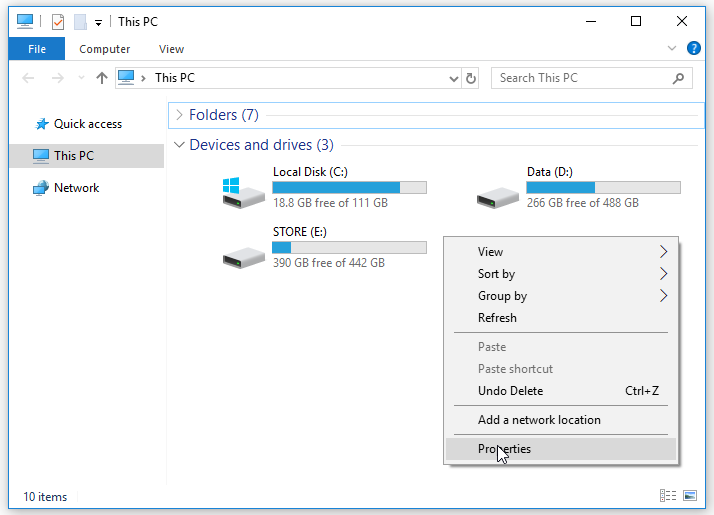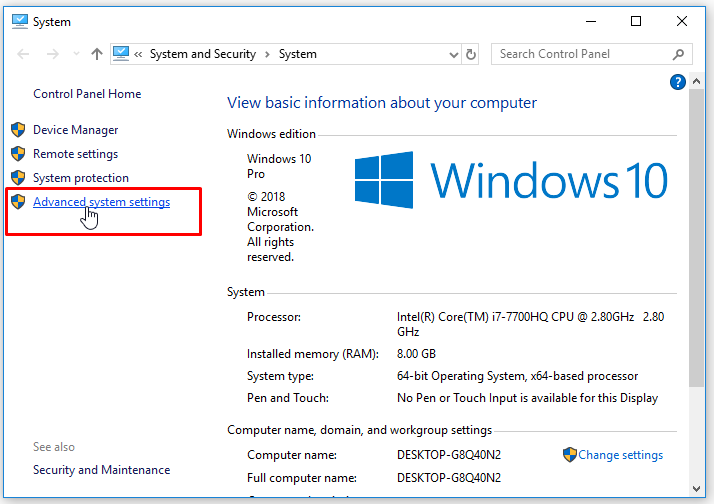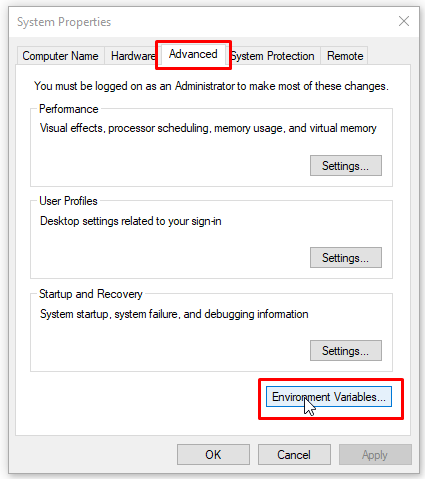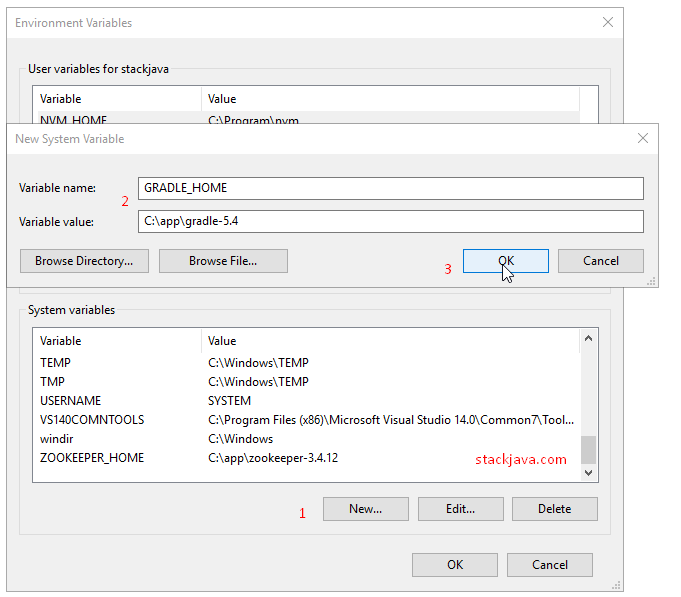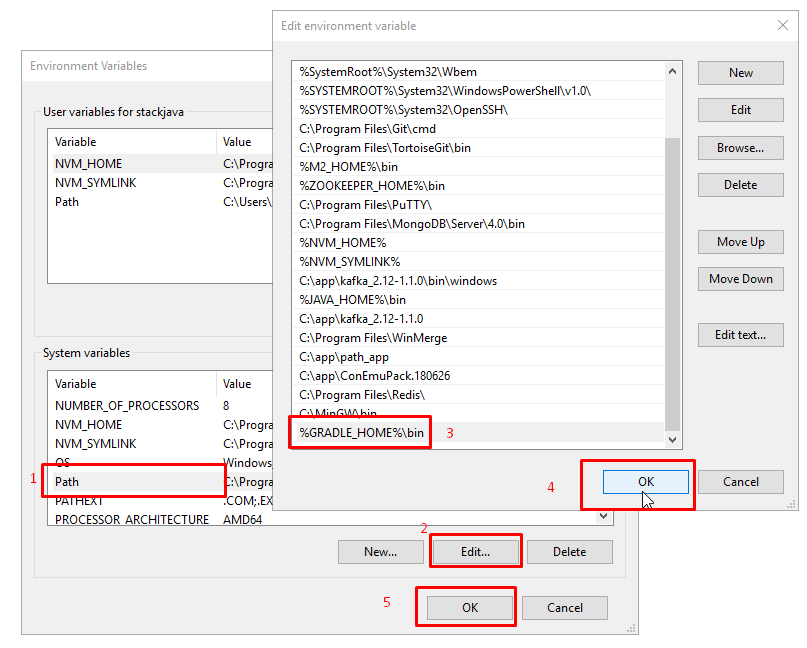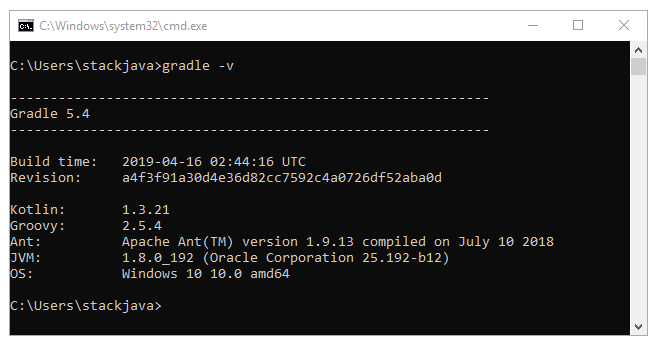Hướng dẫn cài đặt Gradle trên Windows 10.
(Xem thêm: Cài đặt Gradle trên Linux/Ubuntu)
Yêu cầu
Gradle yêu cầu máy bạn phải cài đặt JDK hoặc JRE từ phiên bản 8 trở lên.
Để kiểm tra máy đã cài Java và phiên bản Java bạn mở màn hình cmd hoặc powershell và gõ lệnh java -version
Cài đặt Gradle
Bước 1: Đầu tiên, bạn download Gradle tại https://gradle.org/releases/
Có rất nhiều version gradle, bạn có thể chọn bản binary-only hoặc complete đều được. (mình download bản complete vì nó bao gồm cả docs và sources)
Giải nén file .zip vừa tải về
Ví dụ mình giải nén ra folder: C:\app\gradle-5.4
Bước 2: Cài đặt biến môi trường cho gradle.
Mở Computer hoặc click chuột phải vào biểu tượng computer và chọn Properties
Chọn Advanced system setting
Chọn tab Advanced và click vào Environment Variables
Phần System variable, tạo biến GRADLE_HOME bằng cách:
- Click New
- Nhập Variable name là
GRADLE_HOMEvà Variable value là folder bạn đã giải nén gradle ở trên - Click OK
Thêm biến GRADLE_HOME vừa tạo ở trên vào Path:
Click vào Path, click vào New và thêm dòng %GRADLE_HOME%\bin sau đó click OK.
Sau khi cấu hình xong biến môi trường cho Gradle, ta thực hiện kiểm tra version của Gradle:
Mở của sổ cmd hoặc powershell và gõ gradle -v
Kết quả:
Okay, Done!